Cara Membuat Tugas dan Pengingat di Google Calendar
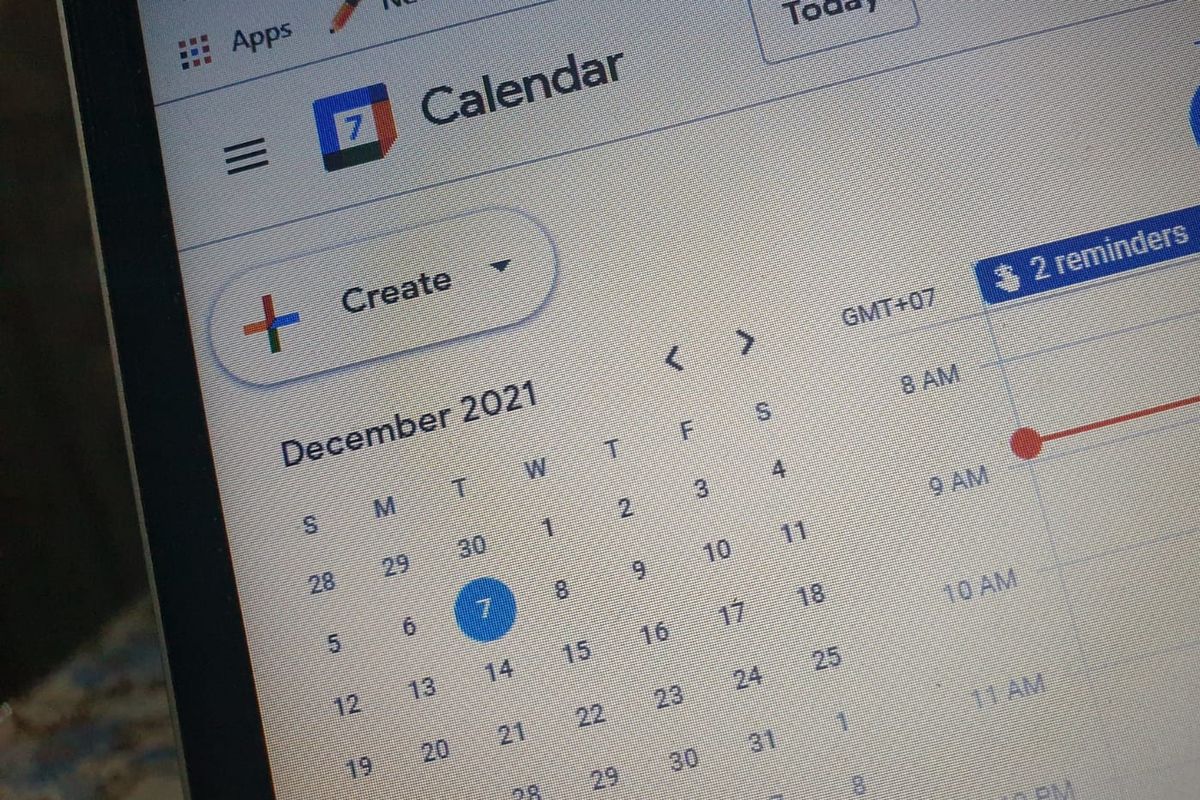
- Google Calendar adalah salah satu layanan gratis dari Google yang menampilkan kalender digital. Tidak hanya itu, Google Calendar juga bisa digunakan untuk membuat jadwal dan membagikannya ke pengguna lain.
Selain itu, pengguna juga bisa memanfaatkan fitur task and reminder atau tugas dan pengingat. Sesuai namanya, fitur tasks berguna untuk membantu pengguna mencatat tugas apa saja yang akan dikerjakan.
Sedangkan fitur pengingat atau reminder berguna untuk mengingatkan pengguna tentang jadwal atau kegiatan yang akan dilakukan atau acara yang harus dihadiri.
Baca juga: Cara Mengganti Host Google Meet via Google Calendar
Lantas bagaimana cara menggunakan Google Calendar untuk membuat tugas dan pengingat? Berikut ini KompasTekno merangkum beberapa langkahnya.
Cara menggunakan Google Calendar untuk membuat task
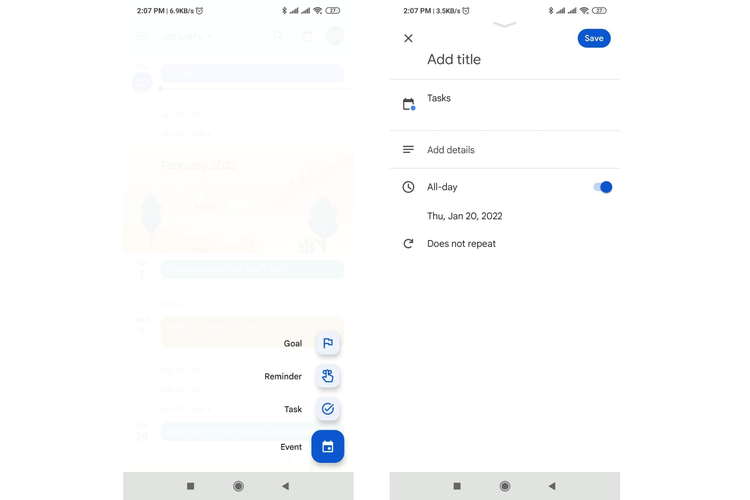 / Soffya Ranti Google Calendar
/ Soffya Ranti Google Calendar- Buka Google Calendar
- Klik ikon “+”
- Pilih “Task”
- Tulis judul tugas atau daftar kegiatan yang akan Anda lakukan
- Lalu tambahkan jadwal atau waktu yang ingin Anda tentukan
- Ketuk “Save” di pojok kanan atas
Baca juga: Cara Membuat Catatan dan Melampirkan File di Google Calendar
Cara menggunakan Google Calendar untuk membuat pengingat
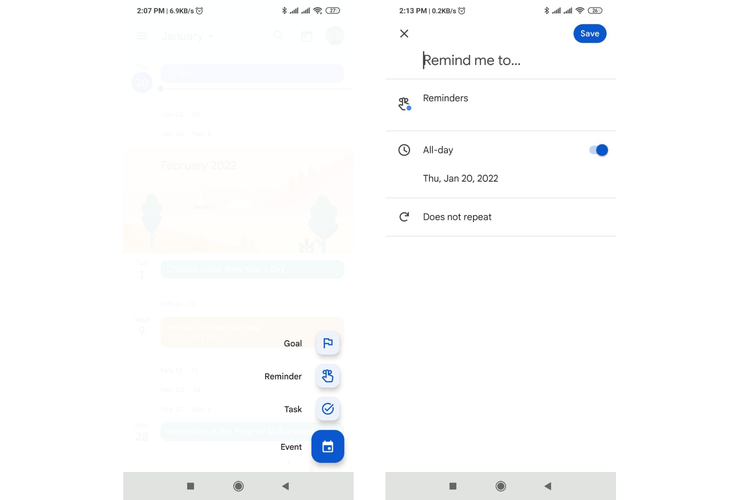 / Soffya Ranti Google Calendar
/ Soffya Ranti Google Calendar- Buka Google Calendar
- Klik ikon “+”
- Pilih “Reminder”
- Tulis kegiatan atau jadwal yang Anda inginkan
- Atur waktu “Reminder” Anda
- Ketuk “Save” di pojok kanan atas
Untuk mengubah atau menghapus catatan, klik ikon pensil di jendela Google Calendar yang muncul dan untuk menghapusnya, klik ikon “tempat sampah”.
Baca juga: Google Calendar Akhirnya Sambangi iPhone
Sedangkan jika Anda ingin menandai kegiatan atau jadwal yang sudah dikerjakan, klik “mark completed” atau “mark as done” di pojok kanan bawah.
Itulah cara menggunakan Google Calendar untuk membuat task atau sebagai pengingat. Dengan Google Calendar pengguna terbantu dalam mengorganisir kegiatan-kegiatanya. Semoga membantu.
Terkini Lainnya
- Bytedance "Suntik Mati" Fitur Mirip Instagram di TikTok
- Bagaimana Cara Wireless Charging di HP Bekerja? Ini Penjelasannya
- 7 Trik Memperkuat Sinyal di iPhone
- Kenapa Pesan WhatsApp Tidak Masuk Jika Tidak Dibuka? Ini Penyebabnya
- Apa Jadinya Jika iPhone Tidak Di-update?
- 4 Cara Melihat Password WiFi di Laptop dan PC untuk Semua Model, Mudah
- 10 Game Tersembunyi di Google, Begini Cara Mengaksesnya
- 4 Fitur di HP Samsung untuk Traveling yang Wajib Kalian Tahu
- Kontroversi Foto Jadi Ghibli Pakai AI yang Bikin Dunia Animasi Heboh
- Mengenal Liang Wenfeng, Pendiri Startup AI DeepSeek yang Hebohkan Dunia
- 6 Cara Bikin WhatsApp Terlihat Tidak Aktif biar Tidak Terganggu Saat Cuti Kerja
- 10 Aplikasi Terpopuler di Dunia, Ini yang Diunduh Paling Banyak
- Kisah Nintendo, Berawal dari Kartu Remi ke Industri Video Game Global
- Pendiri Studio Ghibli Pernah Kritik Keras soal AI
- Riset: Orang yang Sering Chat ke ChatGPT Ternyata Kesepian
- Ini Daftar Tempat untuk Top Up Diamond Free Fire (FF) Legal
- Cara Menghapus Akun Twitter Secara Permanen
- Bocoran Hasil Benchmark Samsung Exynos 2200, Berapa Skornya?
- Ini Keunggulan Fitur Portrait di Kamera Oppo
- Ramai Jual Beli NFT, Bisakah Jadi Investasi Jangka Panjang?